* Тази публикация е част от Животът на iPhoneБюлетин Съвет на деня. Регистрирай се. *
Режимът на ниска мощност е една от любимите ми функции на iPhone. Не го включвам само когато батерията ми е изтощена; Поддържам го в по-голямата част от времето. Въпреки това, когато отида да зареждам телефона си, в крайна сметка той се зарежда достатъчно, за да се изключи режимът на ниска мощност. За щастие можете лесно да активирате отново режима на ниска мощност от заключения екран.
Прескочи към:
- Ръчно активиране на режим на ниска мощност
- Поддържайте режима на ниска мощност включен през цялото време
- Изключете постоянния режим на ниска мощност
Ръчно активиране на режим на ниска мощност
Когато зареждате телефона си, след като батерията достигне 80 процента, ще се появи известие знаете, че батерията ви е достатъчно заредена и режимът на ниска мощност вече е изключен, защото нямате нужда то. За да включите бързо отново режима на по-ниска мощност, всичко, което трябва да направите, е да плъзнете надясно върху известието и да докоснете Активиране отново.
- Плъзнете надясно върху Уведомлението за режим на ниска мощност е изключено.
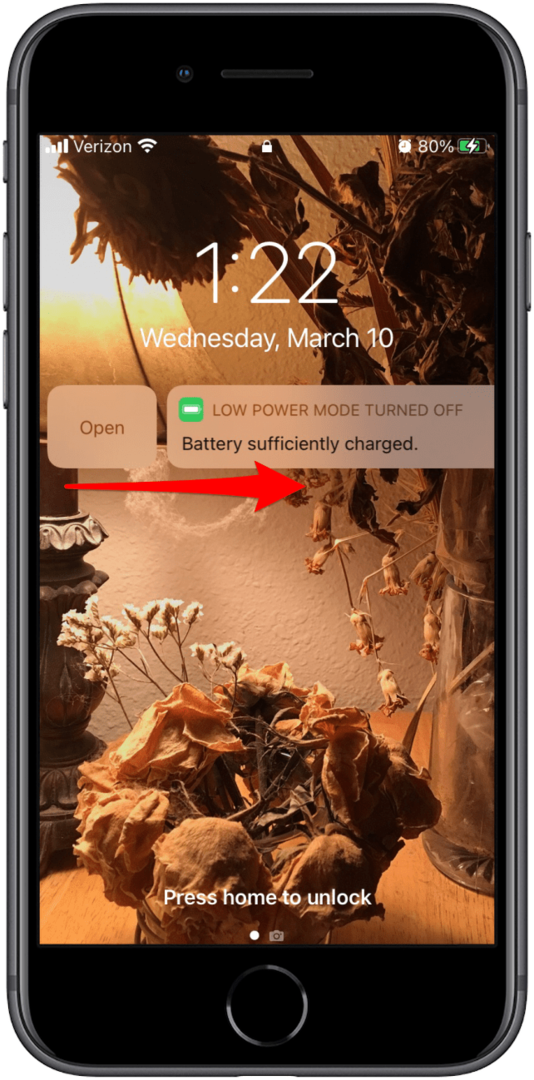
- Превключете Режим на ниска мощност На. Превключвателят ще бъде зелен, когато режимът на ниска мощност е активиран.

Това е всичко! Сега можете да пестите батерията през цялото време! Можете да научите повече за пестенето на енергия и удължаването на живота на батерията, както и други трикове за iPhone, като се регистрирате за нашия безплатен Съвет на деня.
Поддържайте режима на ниска мощност включен през цялото време
Ако плъзгането върху това известие, за да остане включен режим на ниска мощност, се превърне в досада, има начин да включите тази функция за постоянно. Ето как:
- Отвори Приложение за бърз достъп.

- Докоснете Раздел Автоматизация на дъното.
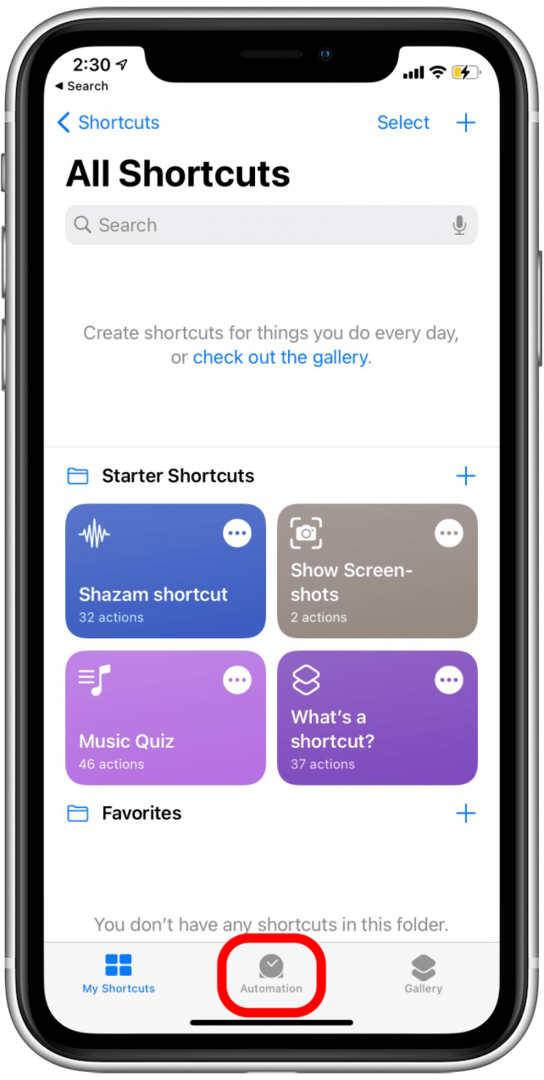
- Докоснете + икона в горния десен ъгъл.
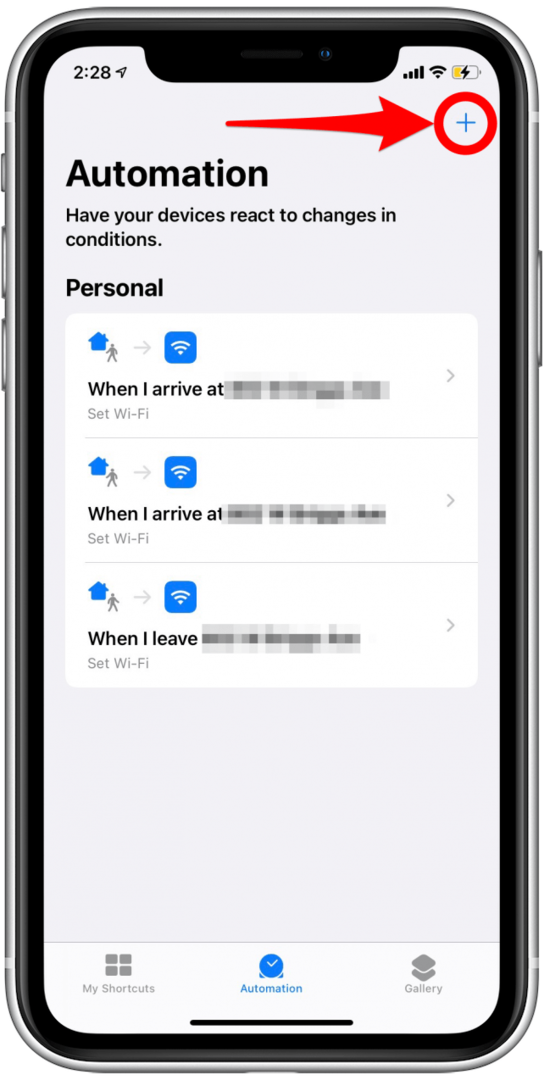
- Докоснете Създайте персонална автоматизация.
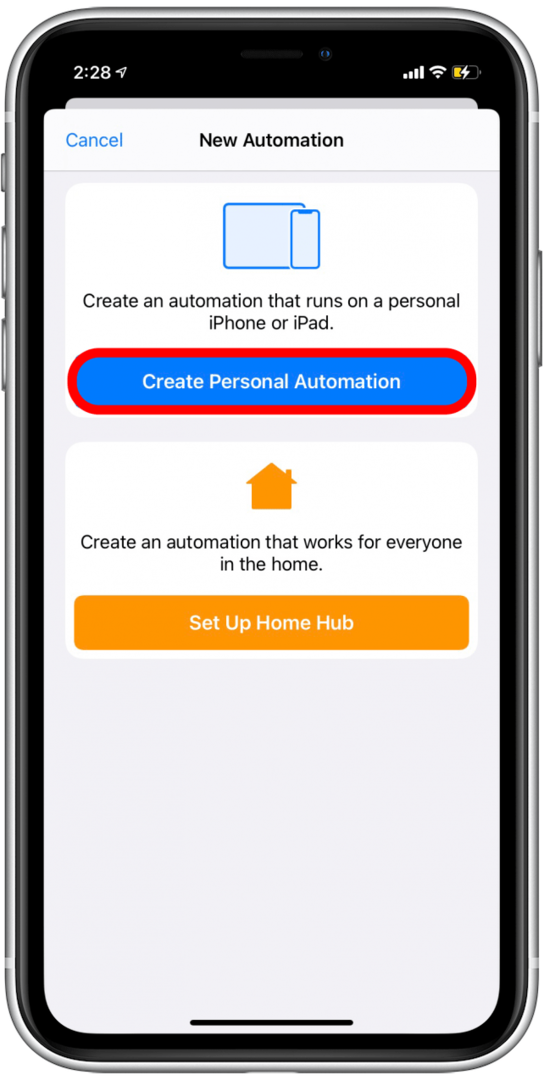
- Превъртете надолу и докоснете Режим на ниска мощност.
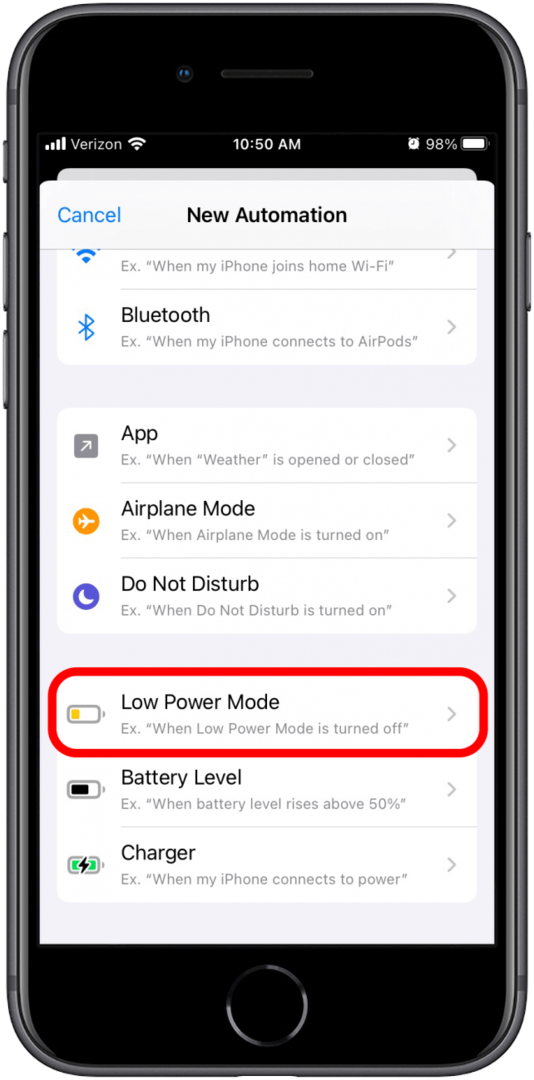
- Изберете Изключено и се уверете Включено е не е избран, след което докоснете Следващия.
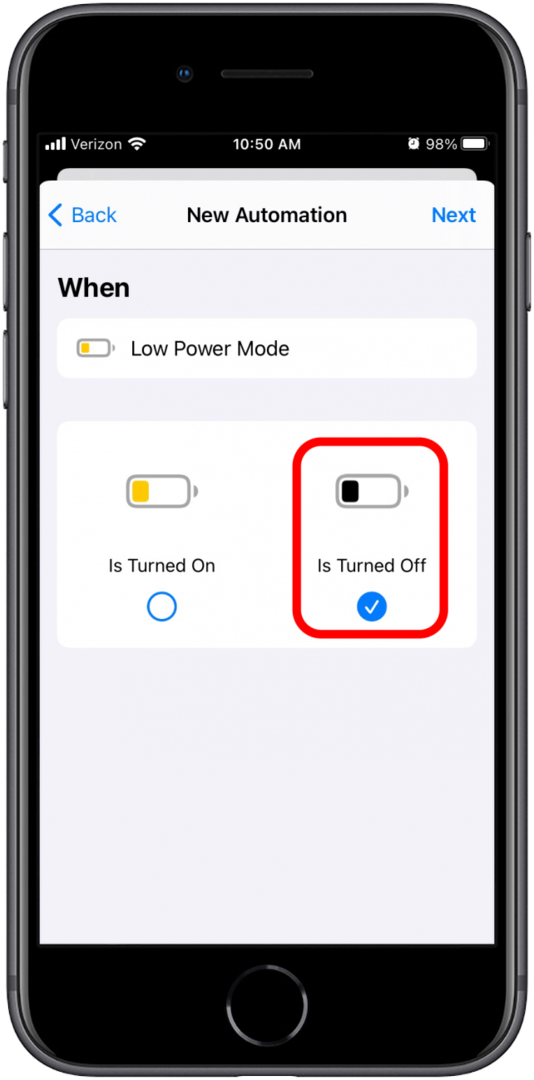
- Докоснете Добавяне на действие.
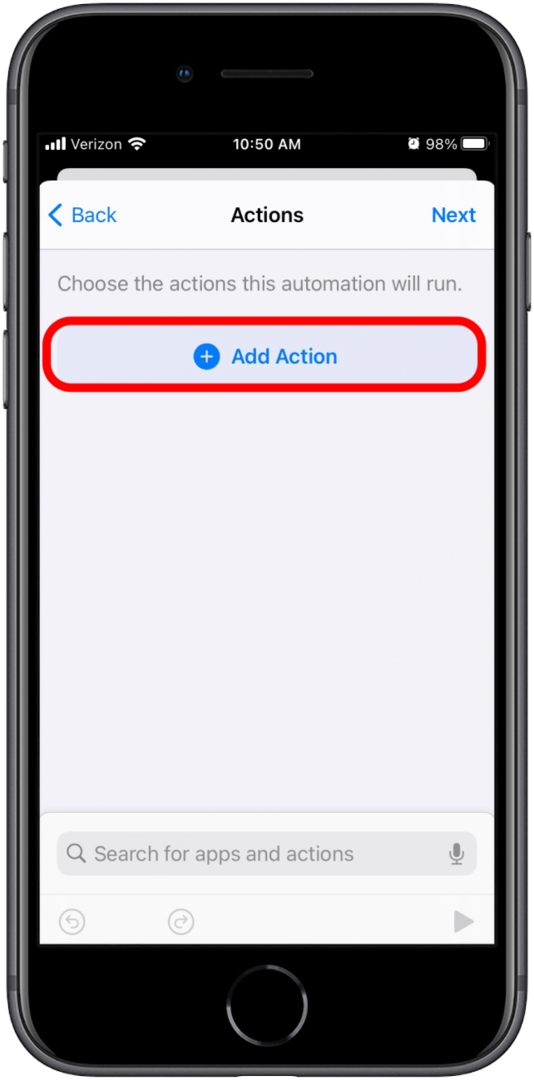
- Потърсете "ниска мощност".
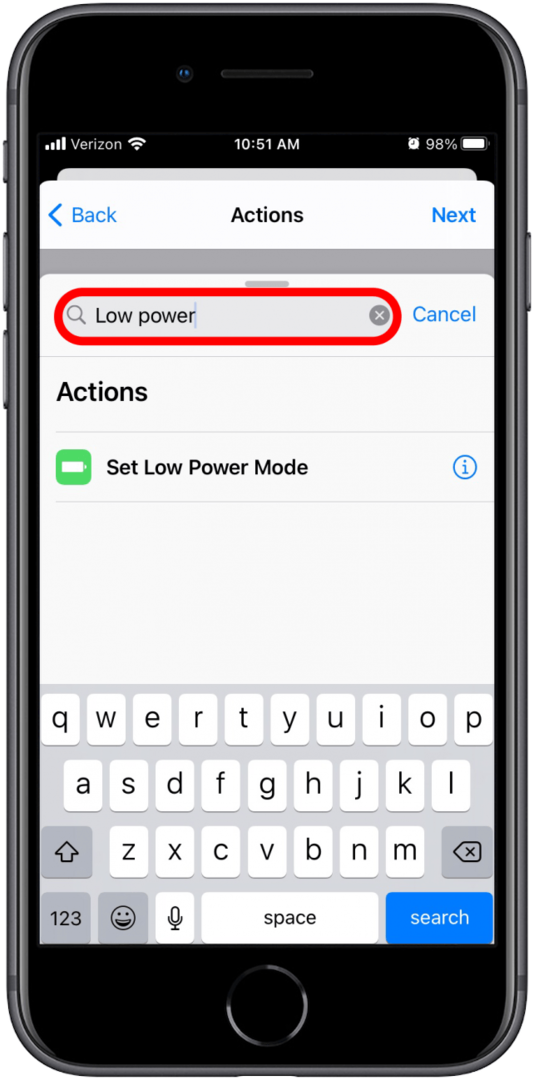
- Докоснете Задайте режим на ниска мощност.
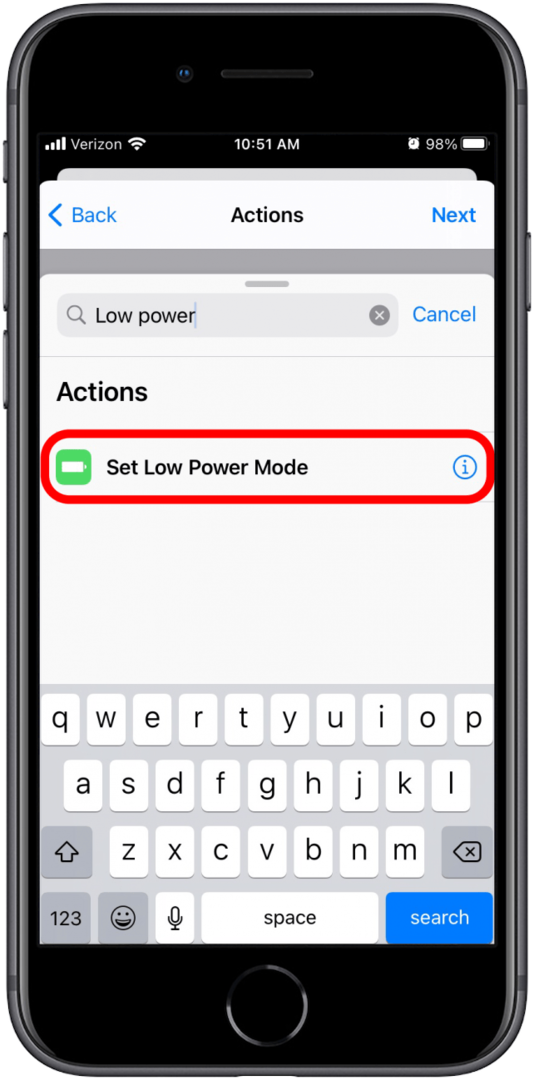
- Следващият екран трябва да покаже действие, което гласи: „Включете режима на по-ниска мощност“.
- Това е, което искате, така че просто докоснете Следващия.
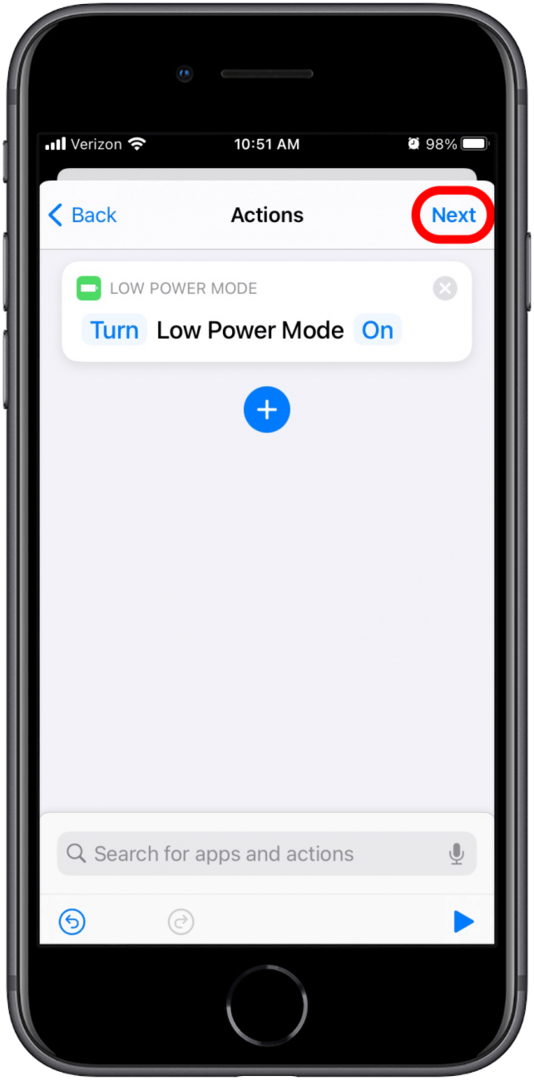
- Превключете Попитайте преди бягане изключвам. Това ще ви попречи да получавате известия за стартиране на режим на ниска мощност.
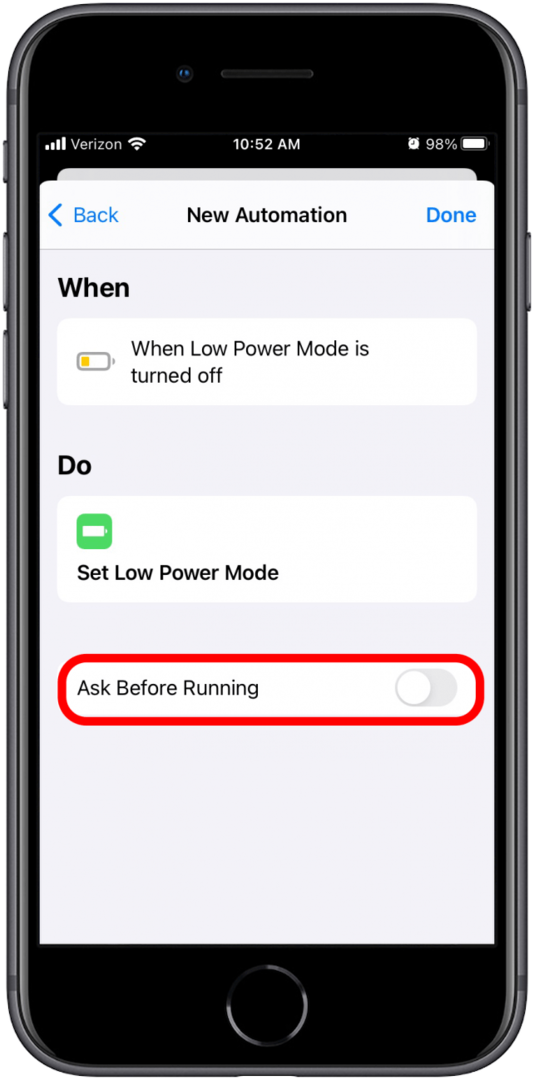
- В изскачащото съобщение докоснете Не питай.
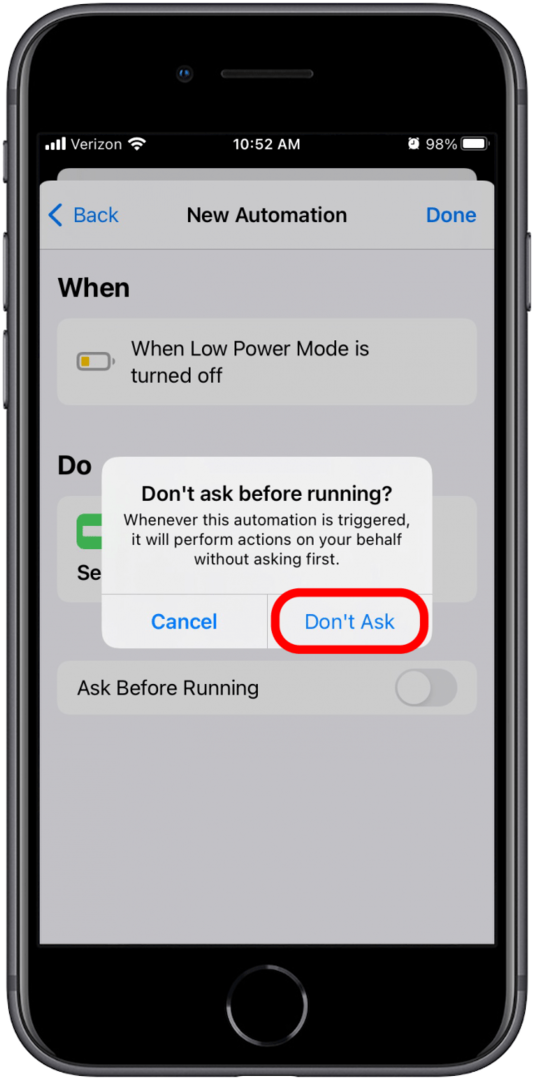
- Докоснете Свършен.
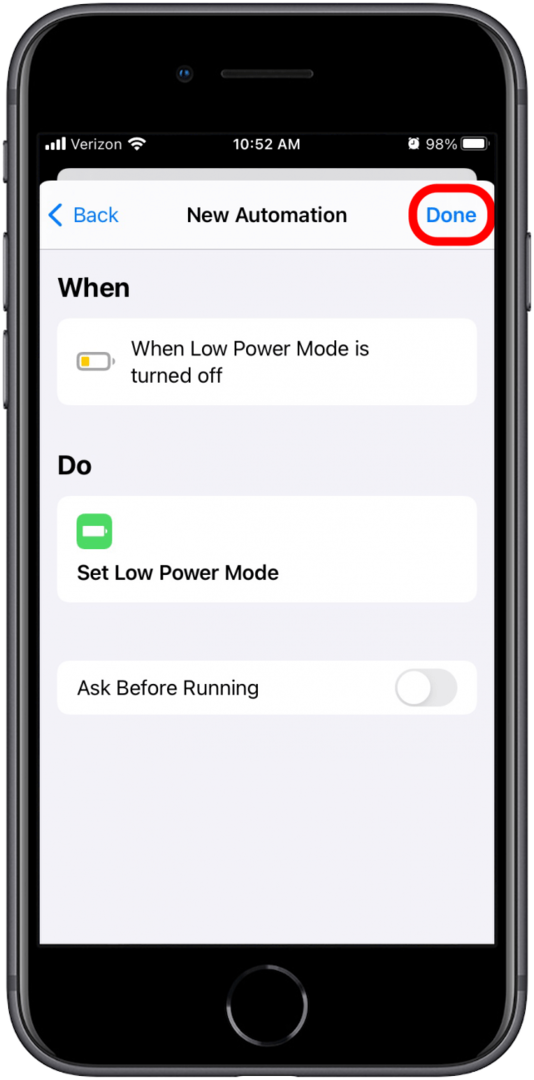
Ето го! Сега режимът на ниска мощност ще бъде активиран по подразбиране и ще остане включен, докато не изключите тази автоматизация.
Изключете постоянния режим на ниска мощност
Сега, когато създадохте автоматизация, която ще поддържа режима на ниска мощност включен за неопределено време, може би се чудите как да го изключите и да възстановите пълното използване на възможностите на вашия iPhone. За щастие това също е прост процес.
- Отвори Преки пътища.

- Докоснете върху Раздел Автоматизация.
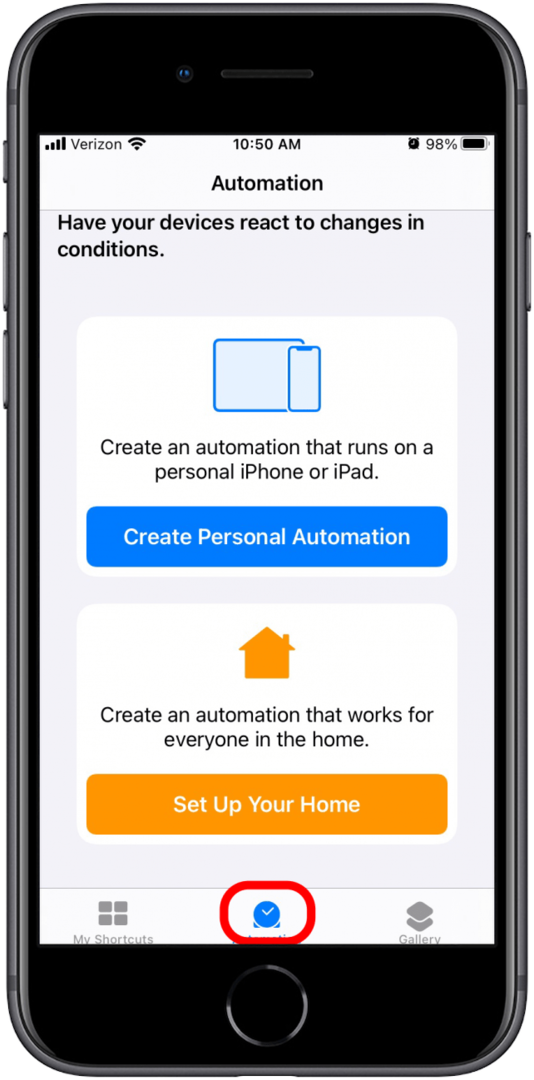
- Докоснете Когато режимът на ниска мощност е изключен.
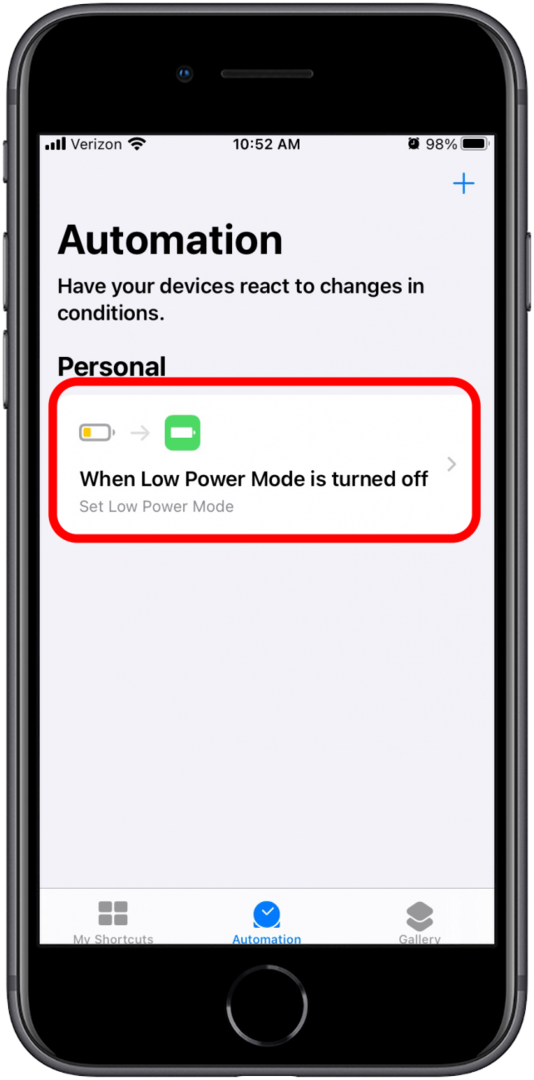
- Превключете Активирайте тази автоматизация превключете на изключен. Превключвателят ще бъде сив, когато автоматизацията е деактивирана.
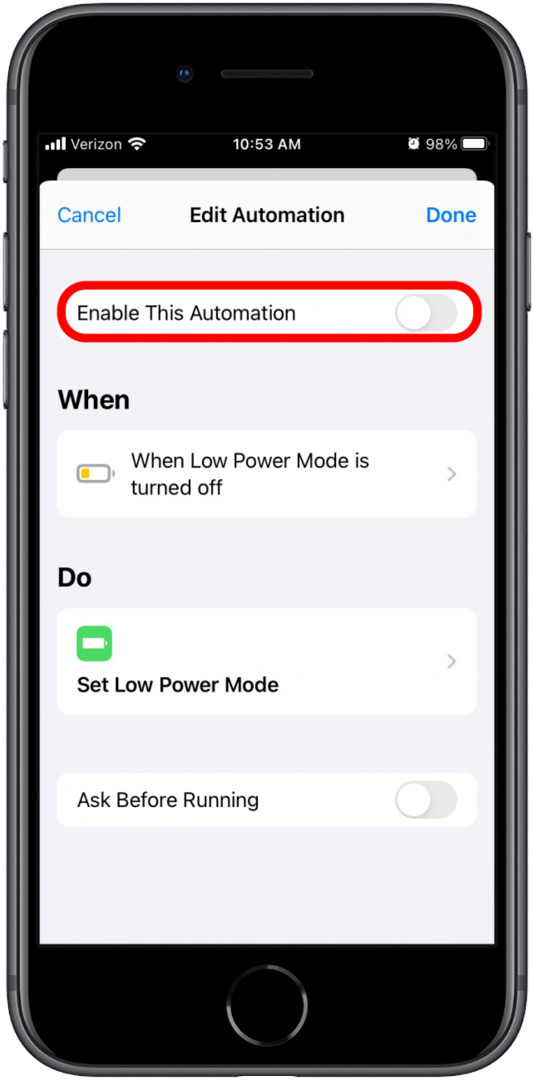
- Докоснете Свършен.
Включването отново на вашата автоматизация е също толкова лесно; всичко, което трябва да направите, е да следвате същите стъпки и да включите отново превключвателя. За да разберете коя настройка ви е най-удобна, опитайте да играете в режим на ниска мощност, за да видите дали работи за вас. Ако желаете, можете да използвате вашия iPhone с този жълт символ на батерията през цялото време.